Autor:
Monica Porter
Loomise Kuupäev:
13 Märts 2021
Värskenduse Kuupäev:
1 Juuli 2024
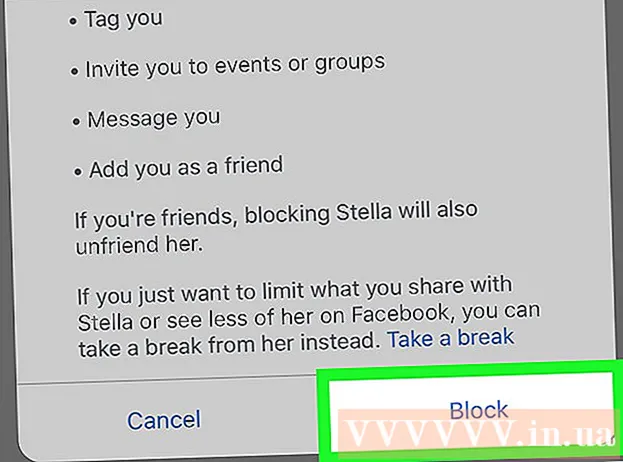
Sisu
Praegu ei saa te oma seadeid muuta, nii et ainult sõbrad saavad teile Facebookis sõnumeid saata. Siiski on lubatud blokeerida teatud kasutajatel teile sõnumeid saata. See artikkel aitab teil blokeerida oma Facebooki sõprade töölauabrauseri või Messengeri rakenduse abil sõnumite saatmise. Sõnumite blokeerimine takistab kasutajatel sõnumeid, hääl- ja videokõnesid saatma, kuid nad saavad siiski teie ajaskaalal postitada, teie postitusi märgistada ja kommenteerida.
Sammud
1. meetod 3-st: blokeerige Messengeris sõnumid
Sinine vasakus ülanurgas naasmiseks.

või
. See blokeerib kohe kõik valitud kasutaja sõnumid.
- Kasutaja ei tea, et olete nende blokeerinud, kuid ta saab veateate, kui proovib teile sõnumeid saata.
- Või võite puudutada Blokeeri Facebookis (Blokeeri Facebookis), et blokeerida kõik suhtlused selle kasutajaga.
- Kui te ei soovi kellegi kirju blokeerida, kuid te ei soovi enam tema teavet näha, võite puudutada Eira sõnumeid (Jäta sõnumid vahele). Kui kinnitate nende sõnumi ignoreerimist, lülitatakse see vestlus peamisest postkastist jaotisse Sõnumitaotlused. Te ei saa ühtegi teadet, kui inimene teile sõnumeid saadab.
2. meetod 3-st: blokeerige teated arvutis

paremas ülanurgas. Selle nupu leiate lehe paremas ülanurgas olevast siniselt juhtribalt. See avab rippmenüü.
Klõpsake nuppu Seaded (Seaded) rippmenüüs lehe Konto üldseaded avamiseks.

Klõpsake nuppu Blokeerimine (Blokeeri) lehe vasakul küljel. See valik kuvatakse lehe vasakus servas punase stopp-ikooni kõrval.
Klõpsake jaotises "Blokeeri sõnumid" sisendvälja. Sellel lehel saate blokeerida kasutajad, sõnumid, rakendused, kutsed ja palju muud.
Sisestage kasutajanimi, mille sõnumid soovite blokeerida. Vasted kuvatakse tippimise ajal.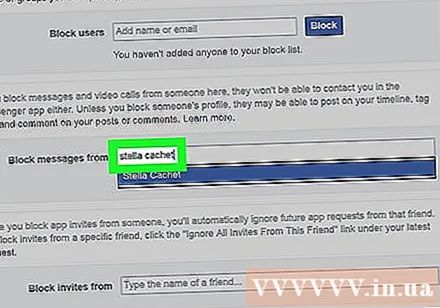
Valige sõber, kelle sõnumite saatmise soovite blokeerida. Leidke tulemustes inimene, kelle blokeerida, ja klõpsake tema nimel. See lisab selle kasutaja loendisse „Blokeeri sõnumid” ja blokeerib neil tulevaste sõnumite saatmise. reklaam
Meetod 3/3: Blokeerige kasutajad telefoni teel Facebooki rakendusega
Avage oma iPhone'is või Android-telefonis Facebooki rakendus, mille sinisel taustal on valge sümbol "f". Rakenduse leiate avakuvalt või rakenduste loendist.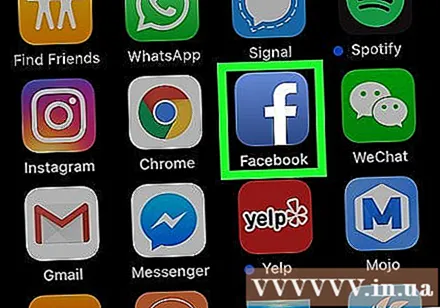
Puudutage nuppu ☰ juhtnupu menüü avamiseks.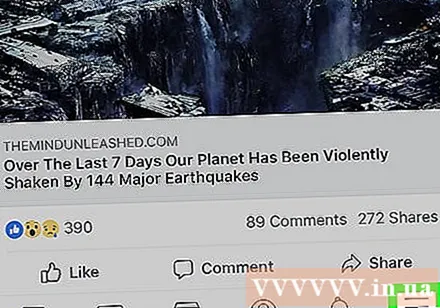
- Peal iPhone ja iPadSelle valiku leiate ekraani paremast alanurgast.
- Sest AndroidSee ikoon asub paremas ülanurgas, otse Messengeri ikooni all.
Kerige ekraanil alla ja valige Seaded ja privaatsus (Seaded ja privaatsus) menüü seadete valiku laiendamiseks.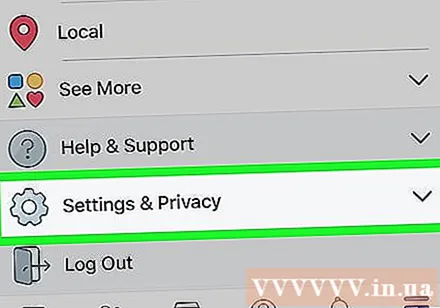
Puudutage valikuid Seaded Selle lehe avamiseks kuvatakse jaotise Seaded ja privaatsus all pea ikooni kõrval (Seaded).
Kerige ekraanil alla ja valige Blokeerimine (Blokeerima). See valik kuvatakse lehel Seaded halli inimese pea ikooni kõrval. Kui see on puudutatud, näete kõigi blokeeritud inimeste loendit.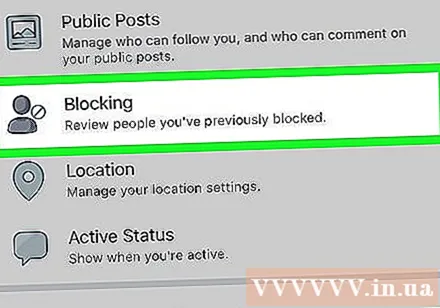
Puudutage nuppu Lisa blokeeritud loendisse (Lisa blokeerimisloendisse) kuvatakse kõrval "+"Sinine blokeeritud kasutajate loendi ülaosas.
Sisestage blokeeritava isiku nimi. Vasted kuvatakse tippimise ajal.
Puudutage Blokeeri (Blokeeri) blokeeritava nime kõrval. Nuppu näete Blokeeri ekraani paremal küljel.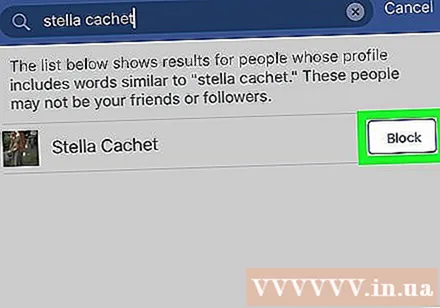
- Ilmunud aknas peate toimingu kinnitama.
- Lisaks sõnumite blokeerimisele blokeerib see ka kasutajad, kes on otsustanud teie postitusi vaadata, teid märgistada, kutseid saata ja sõpru leida.
Puudutage Blokeeri kinnitusaknas. See on kinnitusetapp ja lisage valitud kasutaja blokeeritud inimeste loendisse. Nad ei saa teile sõnumeid saata, teie profiili vaadata ega sõpru leida. reklaam



